

Comment partager des fichiers en P2P depuis un simple navigateur web ?
Beaker Browser est un nouveau navigateur web qui permet de créer des sites web depuis son interface, de les héberger et même de partager des fichiers en peer-to-peer. Ce programme mis au point par Paul Frazee ressemble à s'y méprendre aux navigateurs classiques mais à la différence de ces derniers, il supporte le protocole expérimental DAT. Différent du HTTP classique il est sécurisé par défaut par un puissant chiffrement et permet d'héberger des fichiers ou des sites depuis sa propre machine. Voyons ensemble comment s'y prendre.
1. Téléchargez Beaker Browser

2. Créez un site sur Beaker Browser
Le navigateur offre la possibilité de créer un site en quelques seconde et de l’héberger sur sa machine. Rendez-vous dans le menu hamburger en haut à droite et cliquez sur « New site ».
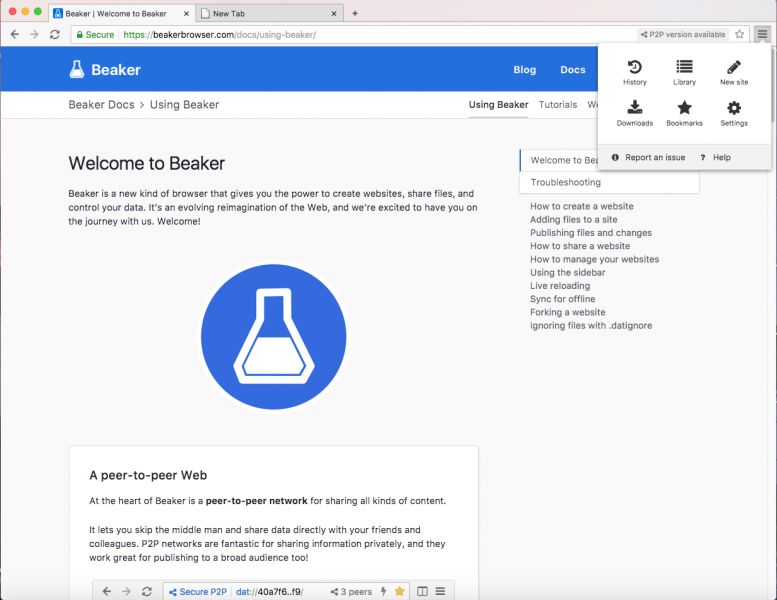
Nommez ce site et décrivez-le succinctement puis cliquez sur « Create site ».
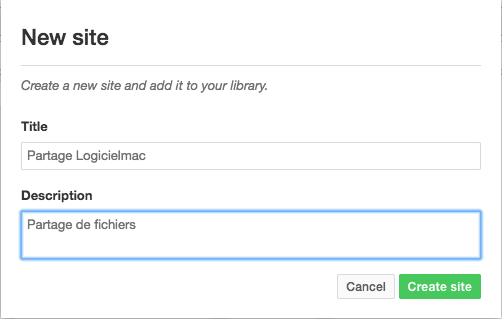
3. Ajoutez les fichiers à partager.
Pour cela cliquez sur « add files ». L’explorateur de macOS s’ouvrira, il vous suffira de sélectionner le ou les fichiers à ajouter.
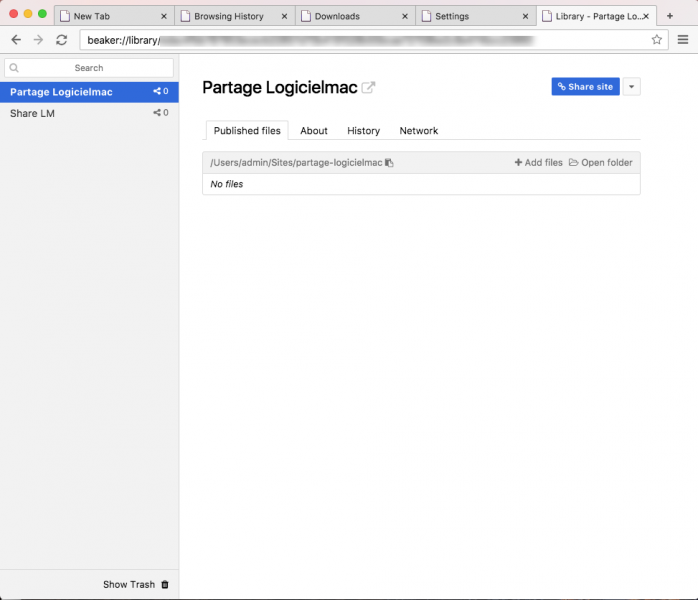
4. Publiez les fichiers
Une fois votre liste de fichiers constituée, cliquez sur le bouton Publish. Vos fichiers ne seront pas accessibles publiquement.
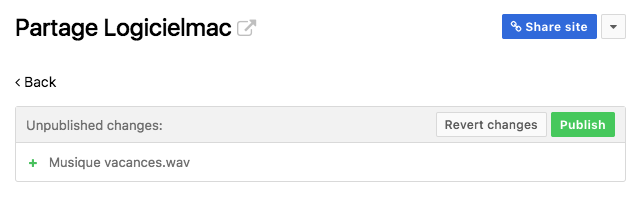
Pour les partager, vous devrez d’abord cliquer sur le bouton Share site. Beaker Browser vous fournira alors un lien que vous pourrez copier et ensuite envoyer à votre destinataire.
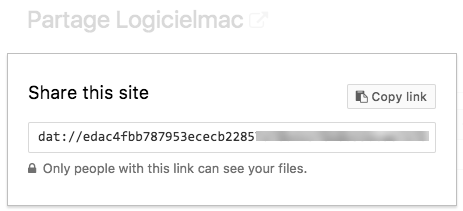
Il s’agit d’une url dat, cela signifie que vous ou votre destinataire ne pouvez pas l’ouvrir depuis un autre navigateur web que Beaker.
5. Comment télécharger des fichiers depuis beaker Browser ?
Une fois le lien collé dans le Beaker browser, les fichiers partagés apparaissent. Le navigateur intègre son propre lecteur de média, ce qui vous permet de prévisualiser les fichiers téléchargés.
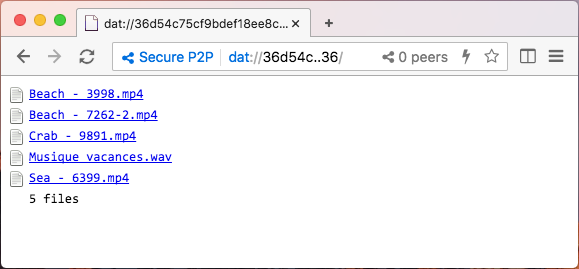
Ce nouveau logiciel pourrait révolutionner le monde des navigateurs web et bouleverser nos habitudes en ce qui concerne le partage de fichiers. Il est encore au stade expérimental et des bugs sont susceptibles d’apparaître mais vous pouvez déjà vous faire une idée en le testant.
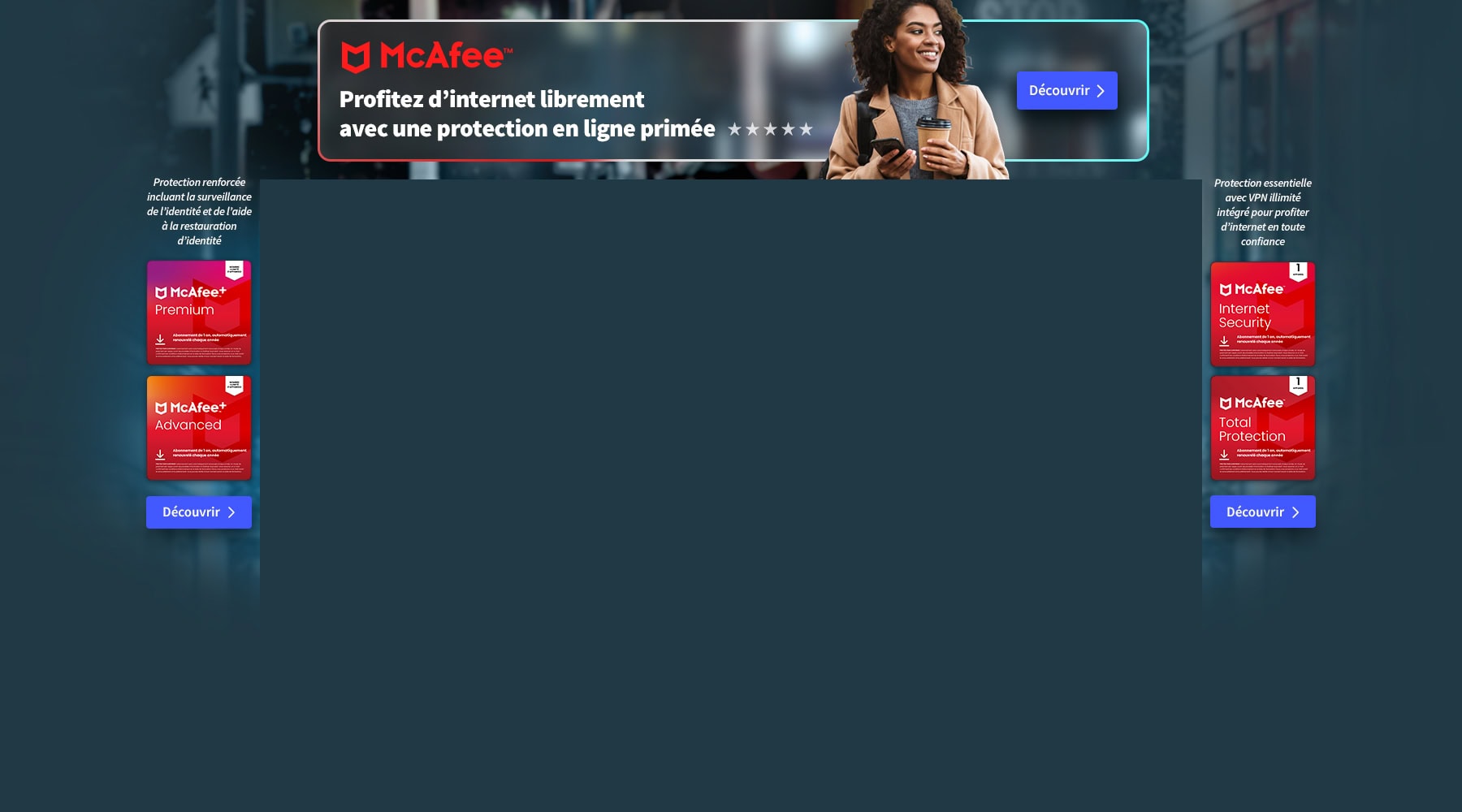
Soyez le premier à déposer un commentaire